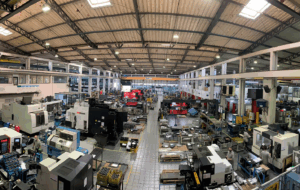É fato que o Gmail é um dos serviços de e-mail mais avançados e completos atualmente. O Google criou um webmail realmente novo, fugindo daquela coisa chata que era antes: interfaces lentas, e-mails organizados por pastas (que às vezes mais atrapalham do que ajudam) e um espaço mínimo de armazenamento. Não fosse o Gmail, provavelmente ainda teríamos o incrível Hotmail com 2 MB de espaço.
O Gmail Labs, já abordado aqui no Guia do PC por meio do completo Guia do Gmail, traz alguns recursos ainda experimentais que provavelmente serão incorporados futuramente. Esses novos recursos, que incluem lista de tarefas e leitura de e-mails desconectado da internet, estão escondidos para usuários brasileiros. É possível ativá-los facilmente com uma pequena gambiarra: vá em Configurações > Idioma e mude a língua para English (US). Imediatamente, um ícone de tubo de ensaio ![]() aparecerá na parte superior da página. Depois, é só ir em Settings > Labs e testar algumas ferramentas, que facilitam (e muito) o dia-a-dia. Vamos explorar algumas delas.
aparecerá na parte superior da página. Depois, é só ir em Settings > Labs e testar algumas ferramentas, que facilitam (e muito) o dia-a-dia. Vamos explorar algumas delas.
Utilizar o Gmail sem estar conectado à internet
Sem dúvida alguma, o Offline Gmail foi um dos recursos mais falados nos últimos dias. Se você utiliza um notebook e está num local sem acesso à internet, ou mesmo se conecta com as arcaicas conexões discadas, pode ler seus e-mails mesmo assim, em qualquer horário, sem estar conectado. Basta sincronizar os e-mails (quando estiver conectado com a internet, é óbvio) com a ajuda do Google Gears, que funciona no Mozilla Firefox, Safari, Internet Explorer e vem por padrão no Google Chrome.

O Gmail sincronizará seus e-mails e anexos, salvando-os no seu disco rígido. Ao se desconectar da internet ou utilizar o modo offline do navegador, o Gmail automaticamente entra em modo offline. Alguns recursos, como o de logout ou a lista de contatos, ficam indisponíveis. Mas você pode escrever um e-mail e, quando estiver conectado, enviar para o seu contato, visto que o Gmail entrará em modo online automaticamente. Isso servirá para aposentar de vez seu cliente de e-mail. É ou não é uma ideia genial?

Envie mensagens pré-definidas: RTFM ou STFW
Sabe aquele seu amigo chato que pergunta várias idiotices por e-mail, que poderiam ser descobertas muito mais rapidamente se ele pesquisasse na droga do Google ou lesse a porcaria do manual do produto? Ou então aquele que envia apresentações em PowerPoint com mensagens de carinho e amor, e você não está nem um pouco interessado em repassar para poluir ainda mais a internet? Dê o troco com o Canned Responses: escreva uma mensagem bem ignorante do tipo “O manual de instruções não veio só para dar volume a caixa do equipamento, sabia?” ou ainda “Olá, colega! Você pode gentilmente enviar essa apresentação naquele lugar? Grato!” e salve como pré-definida. Da próxima vez, dê dois cliques e clique em Send. Simples assim! Você pode até perder o amigo, mas é quase certeza que ele nunca mais vai te enviar e-mails bestas.

Listas de tarefas: Organize seu tempo

Outra novidade recente do Gmail é o Tasks, que cria uma lista de tarefas bem simples. As tarefas podem ser agrupadas também. O funcionamento é básico: clique em +, digite a tarefa e dê Enter. Se quiser, pode especificar uma data limite e uma pequena nota. Fez a tarefa? Clique no checkbox e pronto. Tarefa marcada como feita. Quer limpar esse monte de tarefa feita que só está ocupando espaço? Vá em Actions e clique em Clear completed tasks.
Para “agrupar” as tarefas, é preciso fazer uma certa gambiarra: selecionar a tarefa e indentá-la. Aparentemente, o item so irá para a direita, mas ele automaticamente estará fazendo parte do grupo. Clicando no checkbox do grupo, é possível marcar todos os itens dentro do grupo. Nesse ponto, acredito que o recurso pecou um pouco, talvez uma espécie de arrastar-e-soltar seria melhor.
É claro que você não fica limitada a apenas uma lista de tarefas. Se quiser separar o pessoal do profissional, crie uma nova lista clicando no último ícone e indo em New list…, dê um nome para a nova lista e pronto.
Se você costuma, com frequência, esquecer de compromissos ou dizer que o despertador não funcionou, o recurso será bastante útil.
Crie um documento no Google Docs a partir do Gmail
Nada de tão indispensável, mas vale a pena mostrar aqui: com o Create Document, você poderá exportar uma conversa de e-mail para o Google Docs. No Google Docs, é possível compartilhar o documento com algumas pessoas, publicar como página da web ou salvar no seu disco rígido em formato PDF, OpenDocument ou Word, por exemplo, além de possuir tudo o que um processador básico de textos possui.


Responda e arquive automaticamente
Quando o Gmail foi lançado, a principal estratégia de marketing era dizer que você não precisava deletar seus e-mails. Bastava arquivá-los. Hoje, muitos Gmail-addicted (e eu me incluo aqui) arquivam seus e-mails ao invés de excluí-los. Pra que excluir e-mail quando se tem mais de 7 GB de armazenamento?
Com o Send & Archive, é possível evitar a repetitiva ação de enviar ou responder um e-mail, voltar para a caixa de entrada, selecionar o e-mail e clicar em Arquivar. Ative a funcionalidade e utilize apenas um botão para isso. Sua paciência agradece.

Bônus: Snake (ou jogo da cobrinha) no Gmail!
Todos nós provavelmente já recebemos alguma mensagem de e-mail que nos desanimou, deixou com raiva, ou algo do tipo. Uma forma de aliviar essas tensões é ativando o Old Snakey. É um joguinho que, após ser ativado, pode ser ativado com a tecla &. O nível de velocidade da cobrinha vai aumentando cada vez que você acumula mais pontos, comendo os pontos verdes na tela (comendo os vermelhos, você só conseguirá terminar o jogo). Vicia. Uma prova de que não interessa se o jogo tem gráficos estupendos de última geração, ou se os personagens tem detalhes ultra-fotográficos. O que importa é a diversão.

Concluindo
O Gmail é realmente um serviço de webmail muito bom e, com essas funcionalidades experimentais, torna-se um serviço melhor ainda. Utilizar um webmail sem estar conectado na web, possuir uma lista básica de tarefas online, comandar a página com gestos de mouse (recurso Mouse gestures), arquivar um e-mail com um clique, customizar os atalhos de teclado (recurso Custom keyboard shortcuts) são apenas exemplos do que o Gmail pode fazer por você. São mais de 30 experimentos que estão livres para quem usa o Gmail no idioma inglês e com direito a instalação de gadgets na barra lateral.
E, se você não gosta de utilizar o Gmail em inglês, uma dica conhecida, mas válida: ative todos os recursos que você considere úteis no Labs e depois volte ao português. Erros de tradução podem ocorrer (caso contrário não faria sentido ocultar o recurso para os brasileiros), mas os recursos continuam ativados.